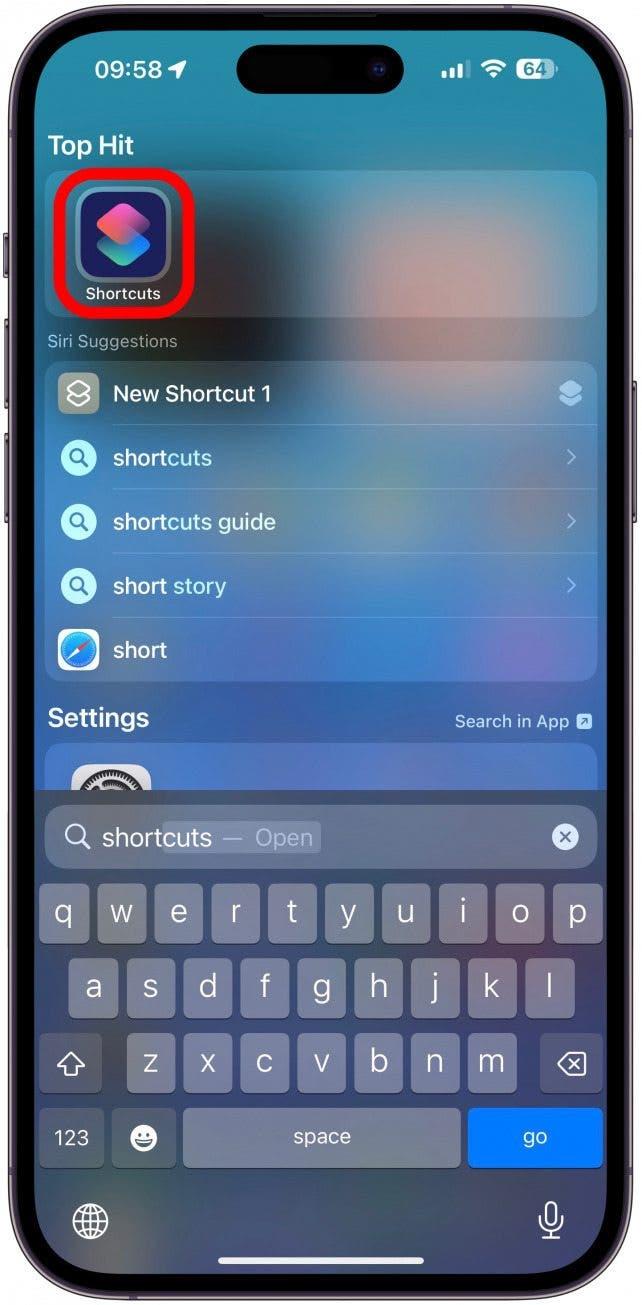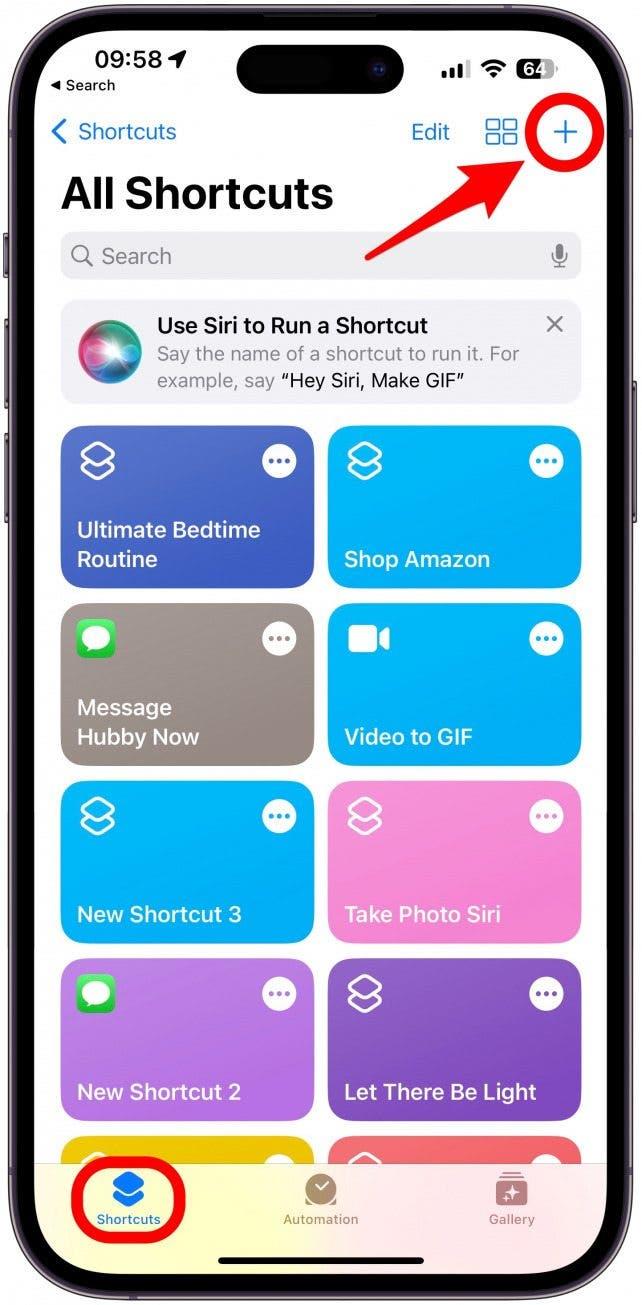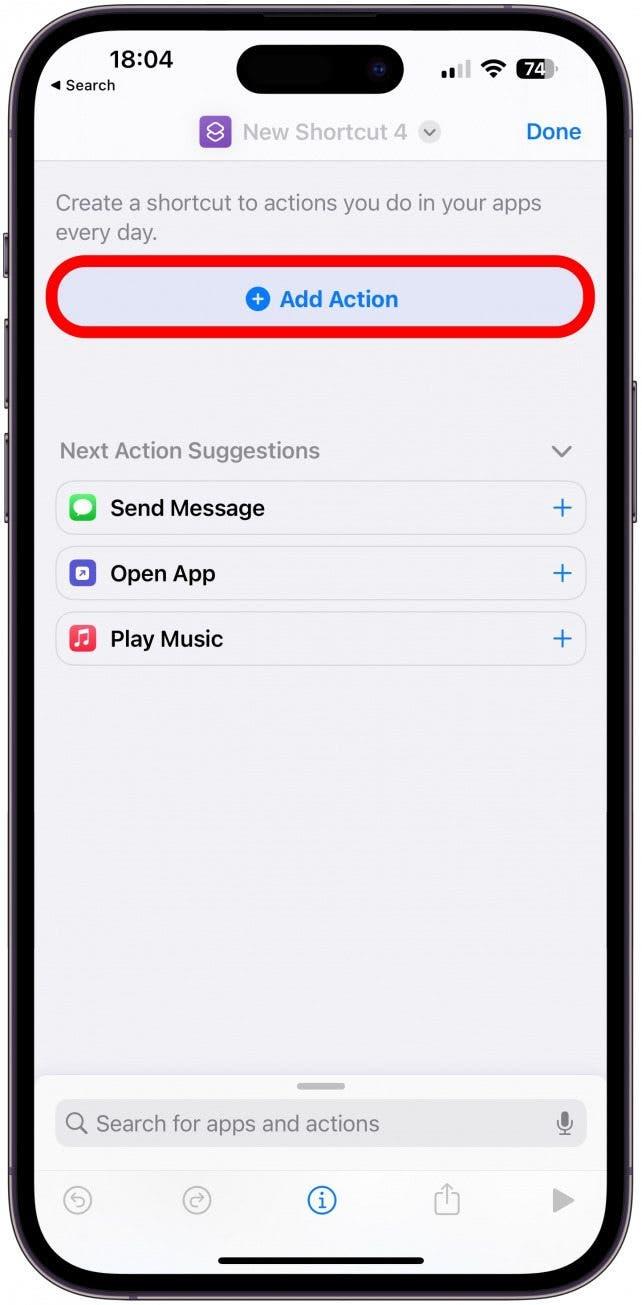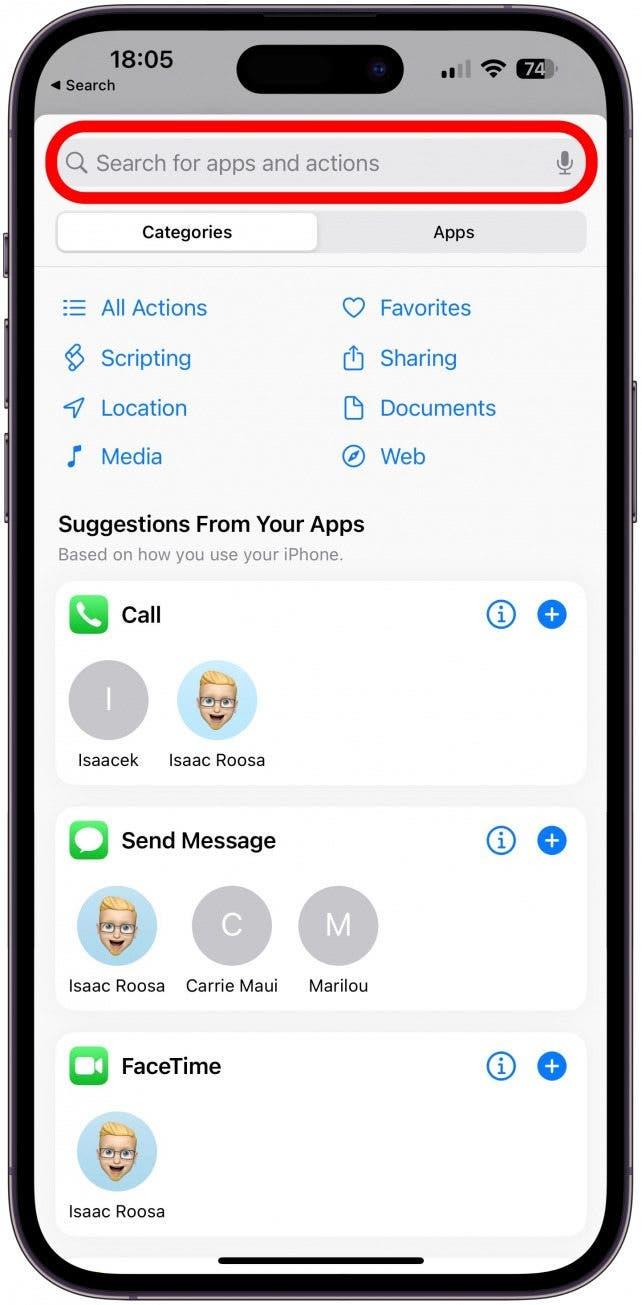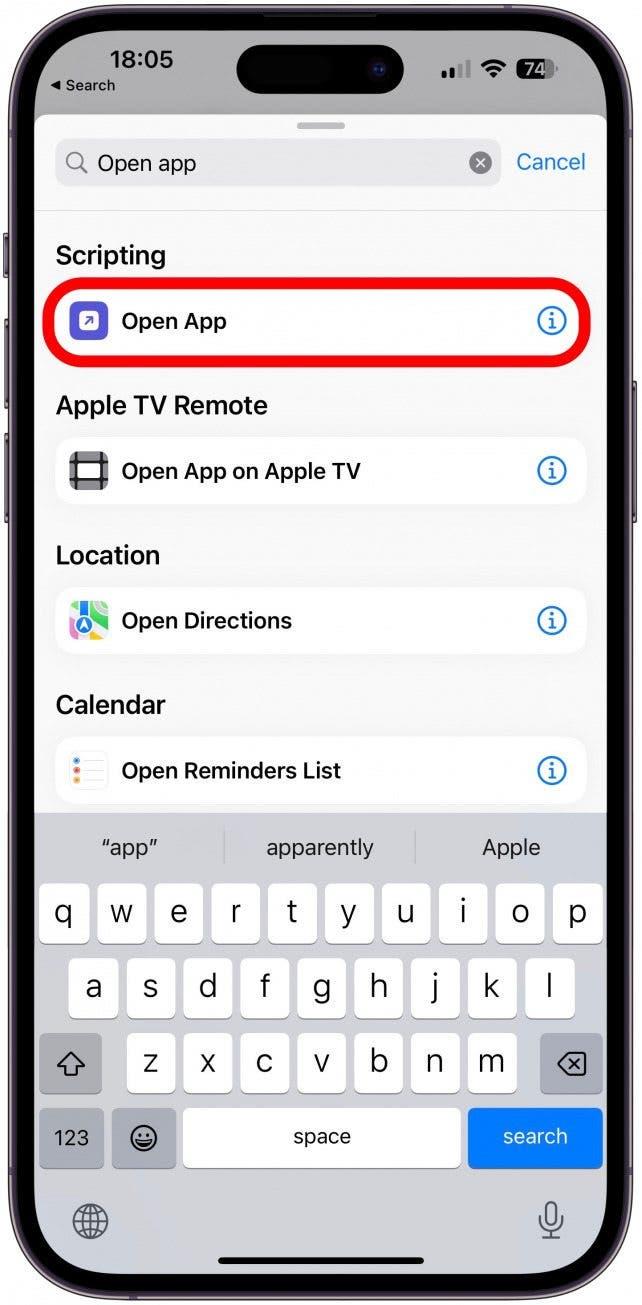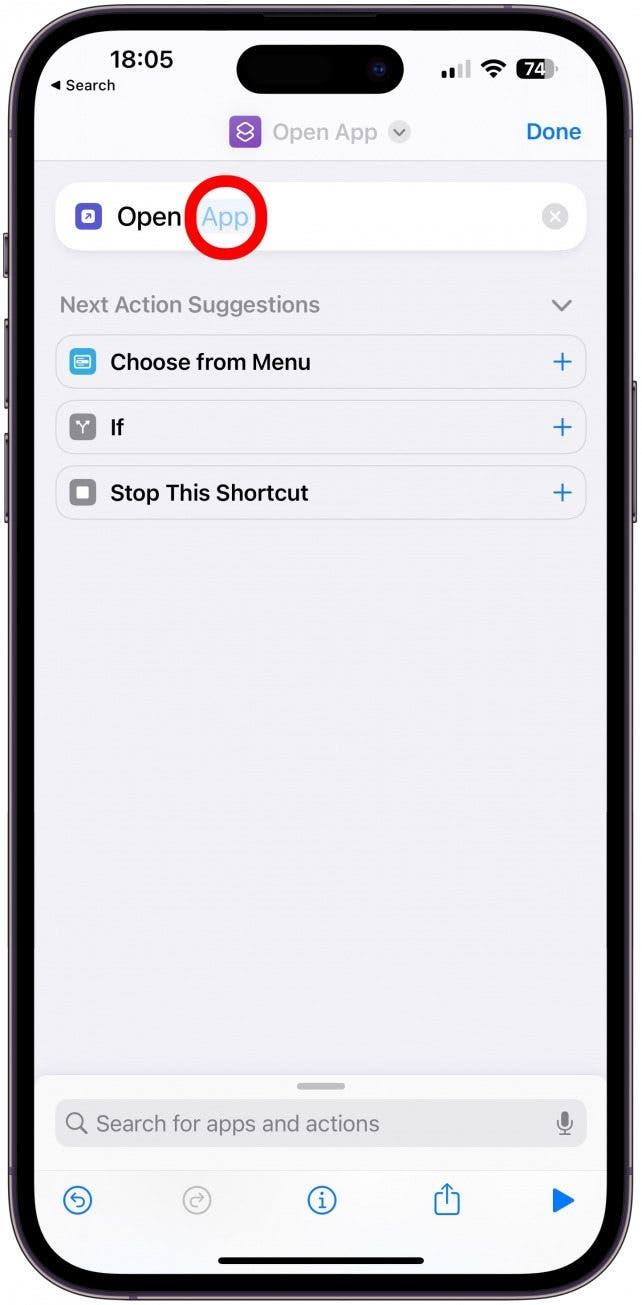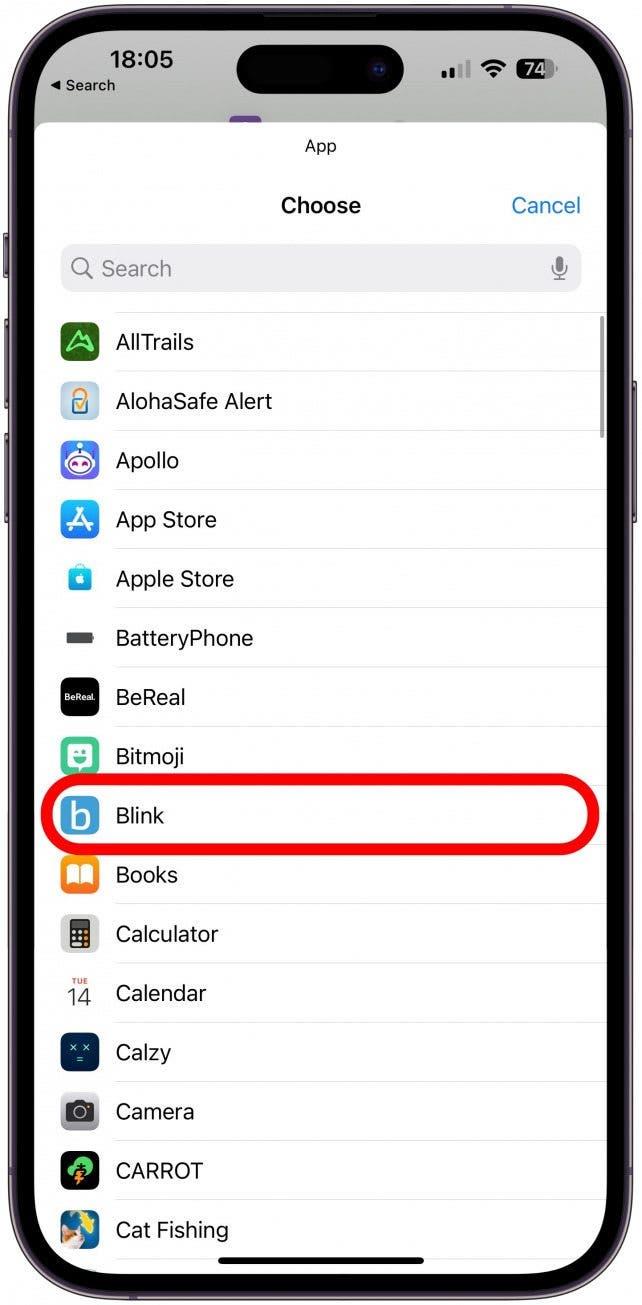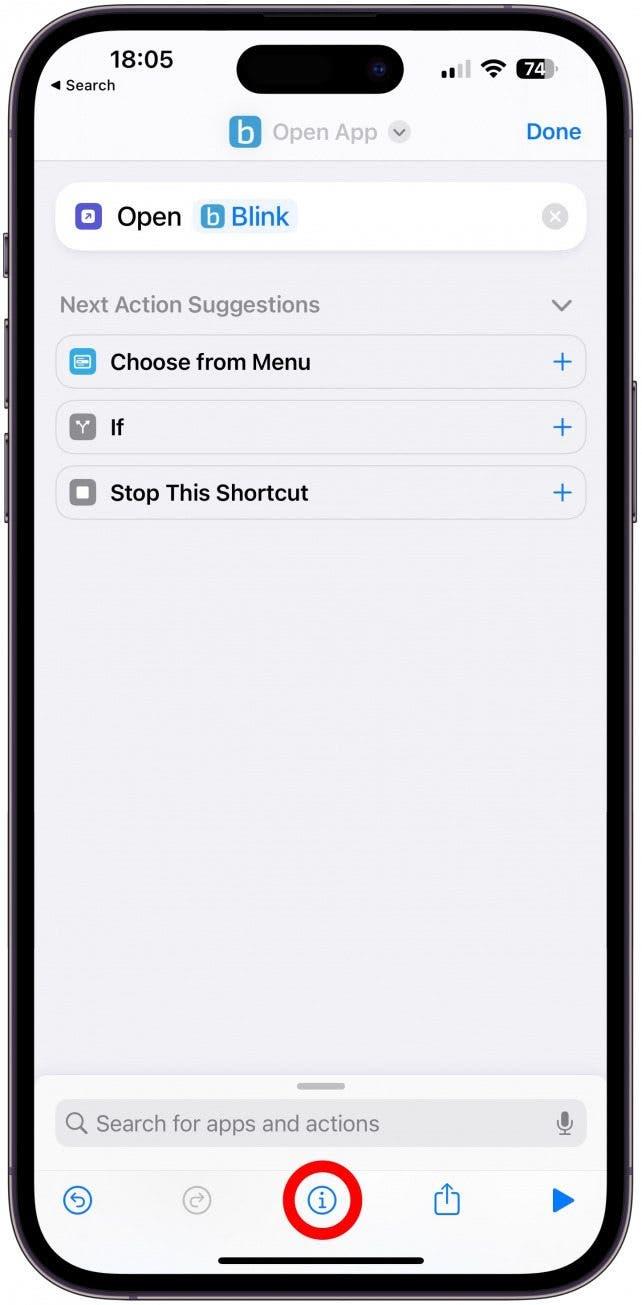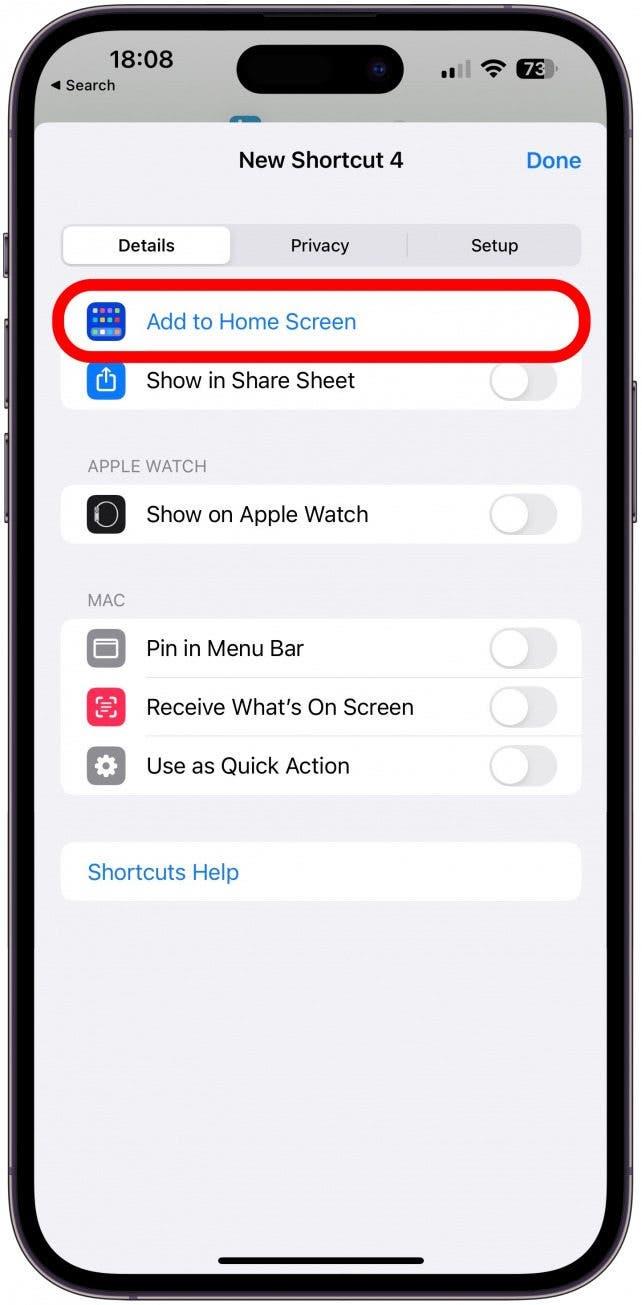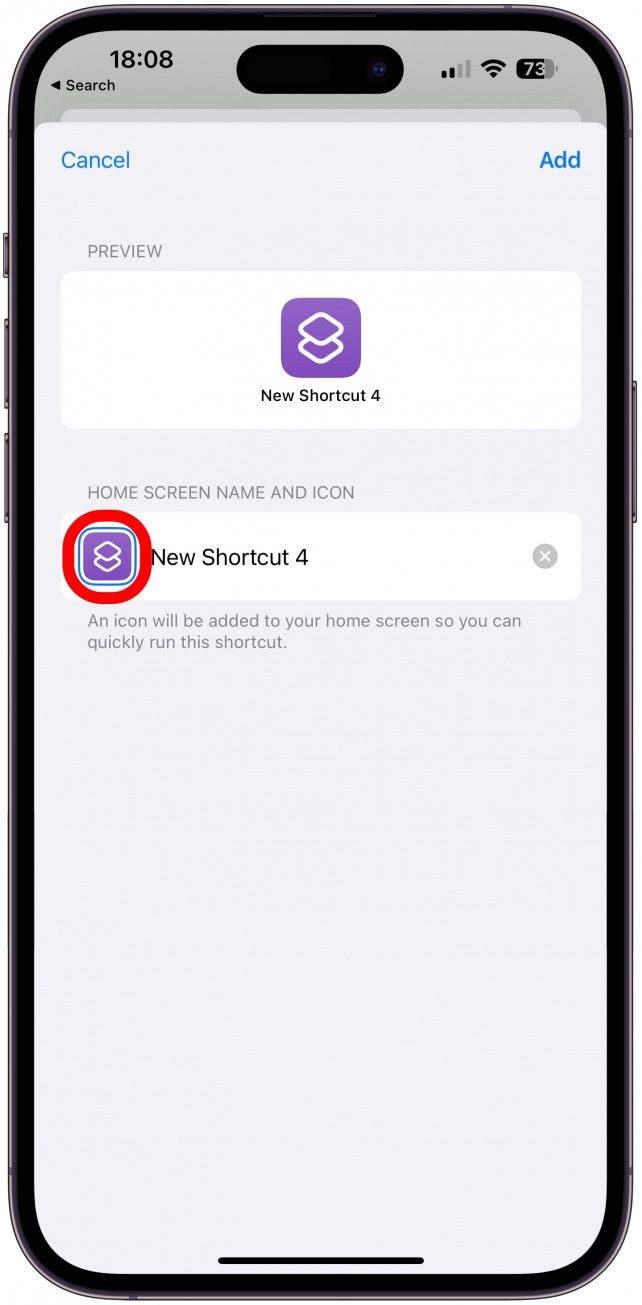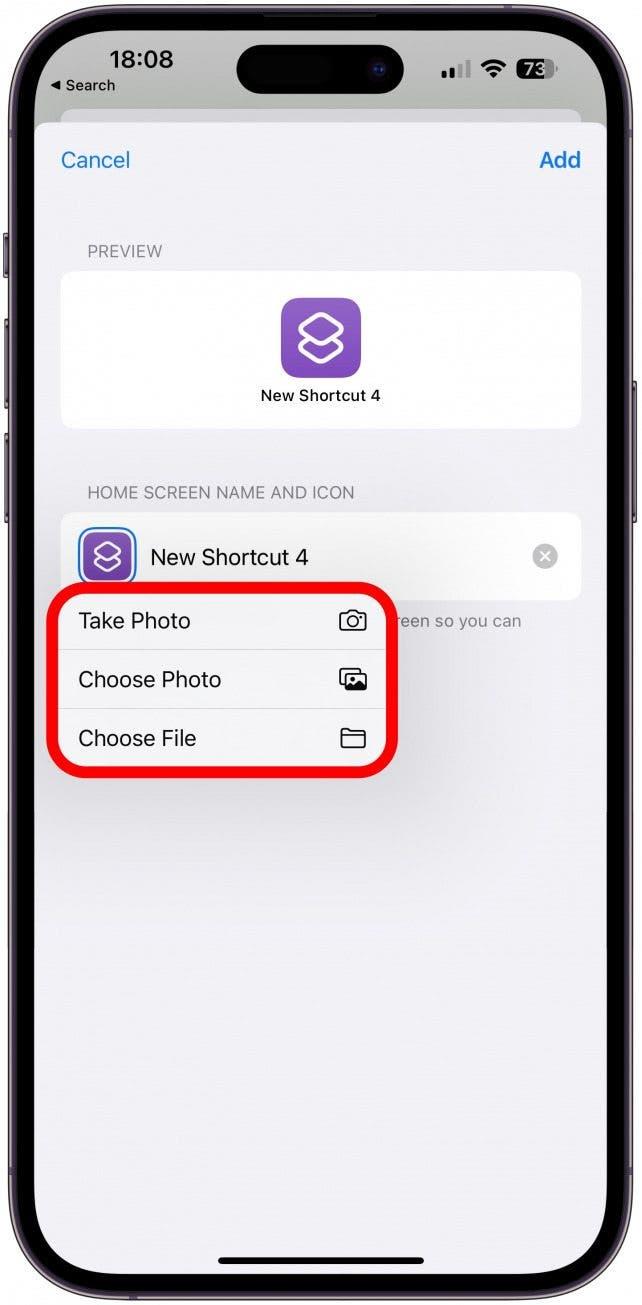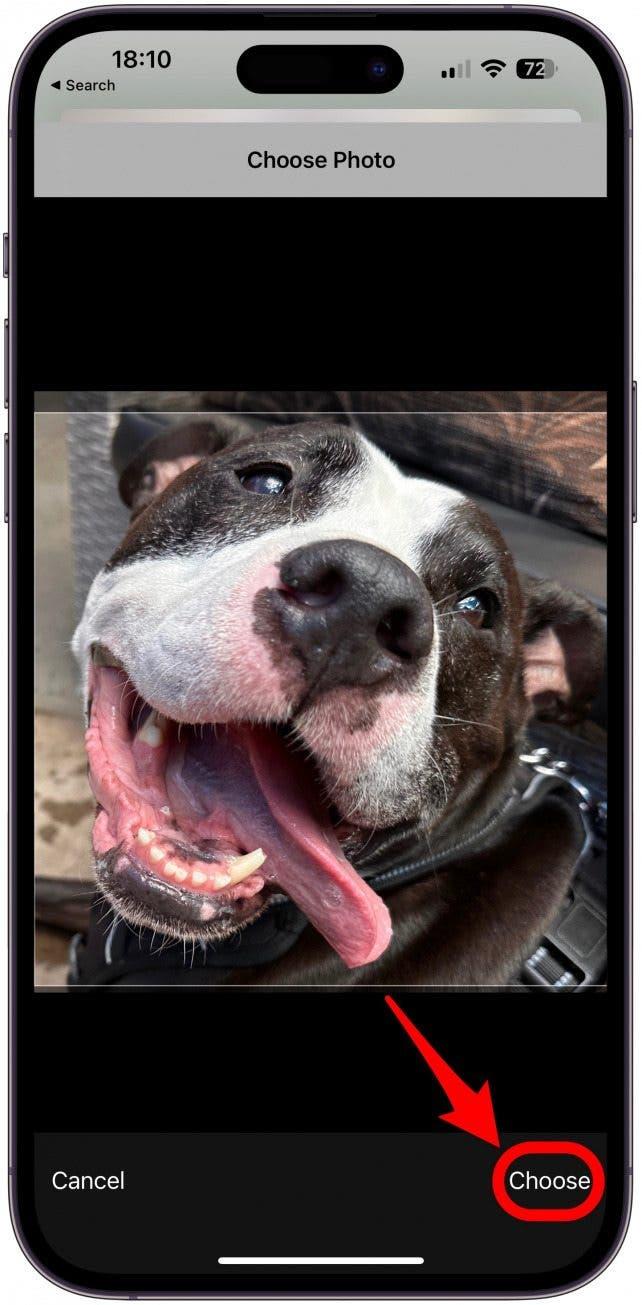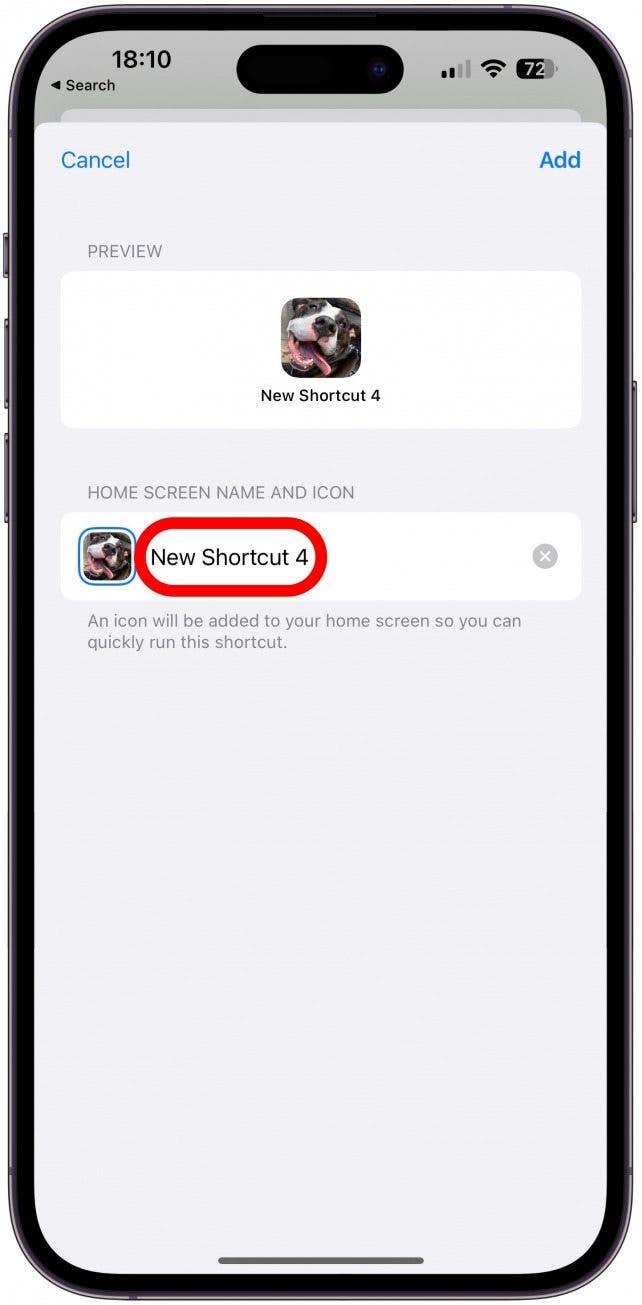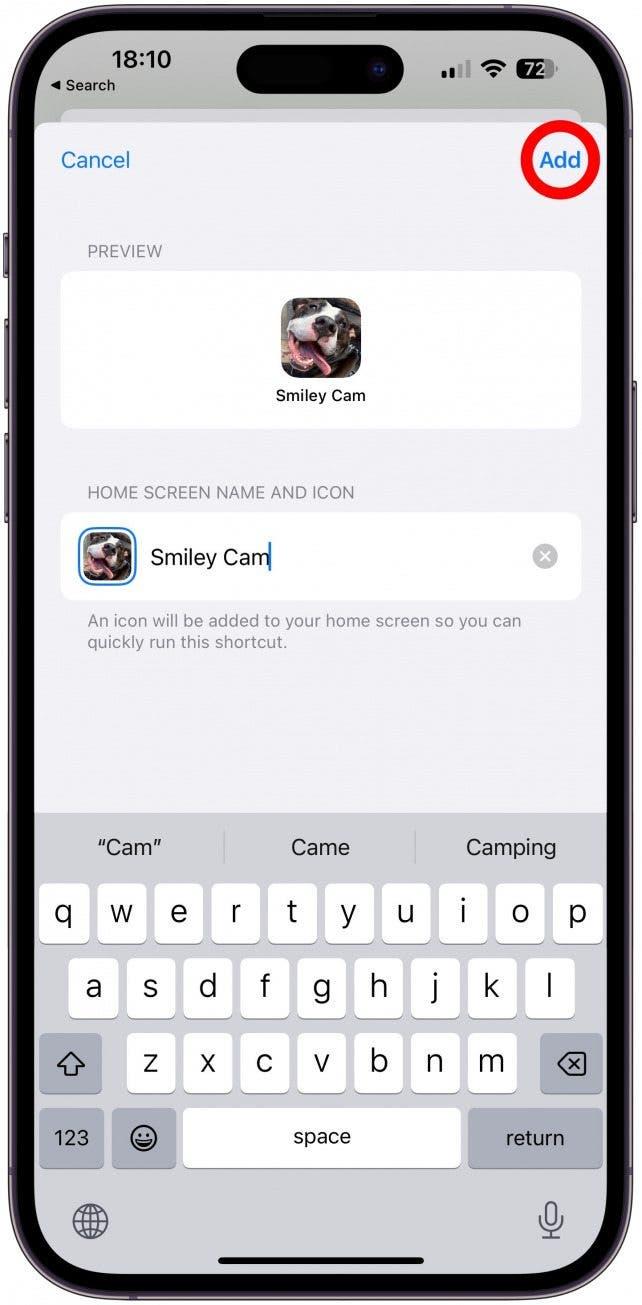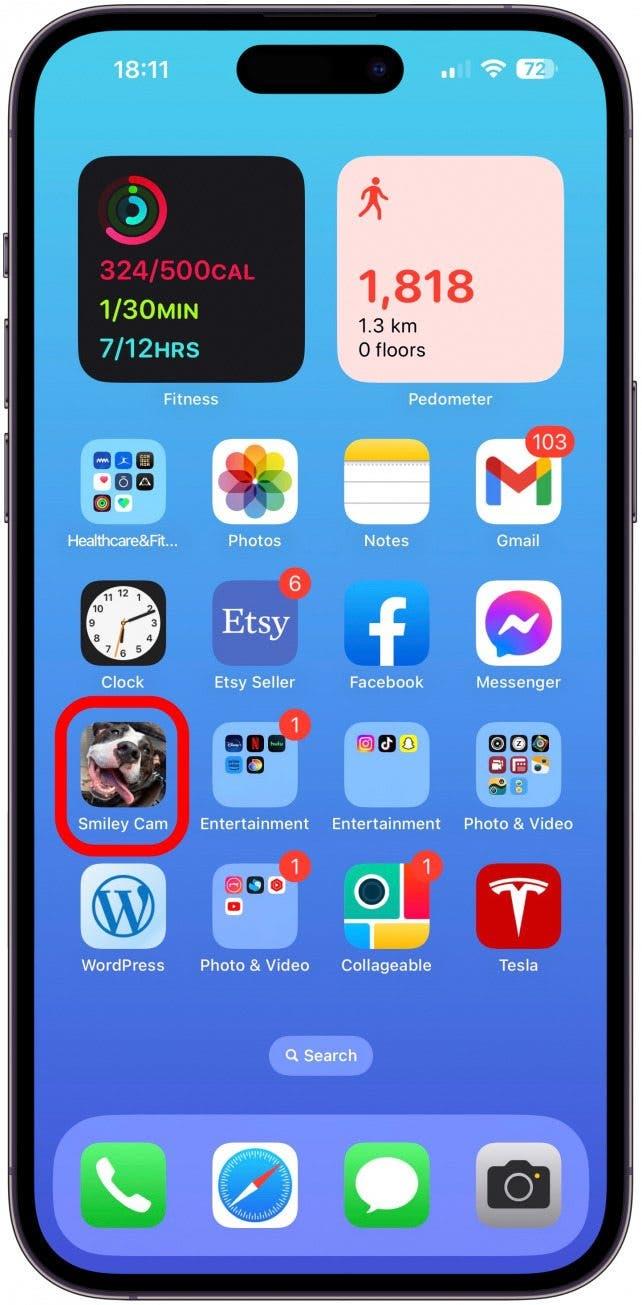Anpassning av iPhone -appen är ett annat bra sätt att iOS 16 gör det möjligt för användare att anpassa sina enheter eller dölja appar genom att dölja dem som något annat. Du kan nu skapa dina egna iPhone -appikoner eller ladda ner en app för att ändra dina ikoner. Appen i iPhone-genvägar gör det möjligt för användare att skapa en anpassad estetik för sin hemskärm utan att betala för en tredjepartsapp. Det gör att anpassade bilder kan användas som ikoner som sedan fungerar som en genväg till motsvarande app i appbiblioteket.
Hur man byter ikoner på iPhone med genvägsguiden
Anpassade ikoner kan helt förändra din telefon och göra den till din egen! Så här ändrar du appikoner med genvägsappen:
- Öppna genvägsappen .

- Navigera till fliken genvägar om du inte redan är där och tryck på på + -ikonen som ligger längst upp till höger på huvudappskärmen.

- Välj Lägg till åtgärd .

- Använd sökfältet högst upp på skärmen för att skriva öppna appen .

- Klicka på Open App .

- Klicka sedan på app .

- Välj den app du väljer i listan i alfabetisk ordning. Du kan också söka i appen i sökfältet högst upp på skärmen. Tryck på appen du vill skapa en anpassad ikon för.

- Klicka på «I» -ikonen längst ner på skärmen.

- Klicka på Lägg till på hemskärmen .

- Klicka på appikonen under hemmamamn och ikon.

- I rullgardinsmenyn väljer du Ta foto , Välj foto eller Välj Fil . För det här exemplet kommer jag att trycka på välj foto.

- Välj den bild du vill använda och bekräfta den genom att trycka på välj .

- Tryck på ny genväg för att byta namn på appen.

- Tryck på Lägg till i det övre högra hörnet på skärmen.

- Den nya appikonen kommer att visas på din hemskärm.

Att skapa en anpassad iPhone-ikon som använder genvägsappen ersätter inte den ursprungliga appikonen på din hemskärm, så du måste dölj den ursprungliga appen för att undvika att se den . För mer kreativa sätt att anpassa din iPhone, glöm inte att prenumerera på vårt gratis tips av dagen nyhetsbrev .
Var hittar du och ladda ner iPhone -appikoner
Med så många alternativ där ute kan det vara svårt att välja rätt anpassad iPhone -app -ikondesign. Det är möjligt att ladda ner gratis iPhone -appikoner, men du kan också köpa premiumpaket online. ikoner 8 är en fantastisk webbplats som erbjuder ett brett urval av gratis ikoner med ett specifikt avsnitt för iOS-vänliga mönster. Båda iconscout och flaticon har också några gratis förpackningar för Apple -produkter.
 Bild med tillstånd av Freepik
Bild med tillstånd av Freepik
För ett mer kreativt urval kan en snabb sökning på Pinterest hitta dig olika gratis och betalda samlingar. Det fantastiska med att söka på Pinterest är att det visar några av de bästa ikonerna från olika butiker och webbplatser, till exempel denna gratis akvarelluppsättning (bild ovan) som du kan ladda ner via Freepik . Slutligen etsy är ett bra ställe att hitta paket med ikoner som sträcker sig under tio dollar, beroende på säljare. Ibland är de till och med parade med fantastiska skärmsläckare och mer för att skapa ett sammanhängande tema. När du laddar ner iPhone -ikoner kommer de att lagras på dina foton och du kan lägga till dem med Ovan .
Du kan också designa din egen med en tredjepartsapp! Möjligheten att göra dina egna iPhone -ikoner är spännande men kan vara lite skrämmande. Det finns många sätt att skapa dina egna mönster. Gamla skolan är att rita ikonerna, sedan skanna konsten eller helt enkelt ta ett foto av ritningen direkt via genvägsappen. Ett annat alternativ är att skapa en design med programvara som Photoshop, Adobe Illustrator eller Procreate Om du är bekant med dessa applikationer. Men för de som varken är begåvade inom konst eller skickliga i datavesign, canva-app < /a> är vägen att gå.

skärmdumpar ovan är från canva-app
När du får tag på det kan din iPhone se lika unik ut som du gör. Lär dig sedan hur man gör nya genvägar från Scratch eller Hur man redigerar existerande genvägar på iPhone .